Kako prenijeti kontakte s Android uređaja na računalo
Postoje različiti načini za prijenos kontakata Android uređaj na računalo.Da biste prenijeli kontakte, prije svega izvezite kontakte na SD karticu i pomoću USB kabelske veze lako prenesite na računalo. Sinkronizirajte svoj gmail račun i prenesite kontaktno računalo i pomoću softvera Samsung Kies možete dodavati, brisati i izvoziti glazbu, fotografije, tekstualne poruke i videozapise s jednog uređaja na drugi. Također možete to provjeriti najbolje aplikacije za prijenos podataka za Android uređaji.
Ne brinite, ovdje možete vidjeti najjednostavnije rješenje za lak prijenos kontakata android na android i android na računalo ili prijenosno računalo. Nije potrebno instalirati bilo koji softver na vaš uređaj, kao što je Samsung kies, Android data manager i još mnogo toga. Ispod možete vidjeti razne načine za prijenos kontakata s Android uređaja na PC / Laptop.
Ne propustite ovo:
Kako prenijeti podatke s Androida na OnePlus 6T
Kako premjestiti podatke s Androida na iPhone pomoću Xendera
Kako prenijeti SMS s androida na računalo
4 različite metode za prijenos kontakata s Android uređaja na računalo
U nastavku pogledajte različite metode prijenosa podataka s Android telefona ili Samsung galaxy telefona na stolne ili prijenosne uređaje.
1sv način: Izvezite kontakt na SD karticu i prenesite ga s Android uređaja na računalo
Korak 1: Otvoren "Kontakti"Na vašem uređaju

Korak 2: Dodirnite „VišeOpcija iz gornjeg desnog bočnog kuta
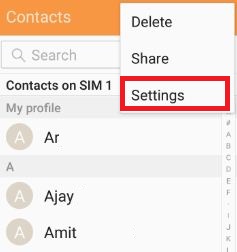
Korak 3: Dodirnite „Postavke"
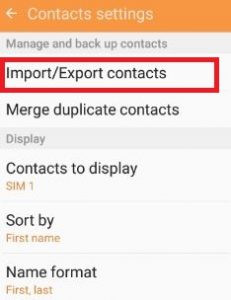
Korak 4: U odjeljku upravljanje i izrada sigurnosnih kopija kontakata dodirnite “Uvoz / izvoz kontakta"
Korak 5: Kliknite na "Izvoz"

Korak 6: Odaberite kontakte iz pohrana uređaja / SIM 1 / SIM 2
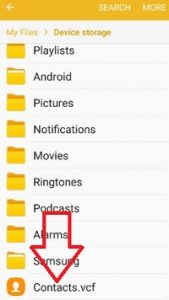
Sada na pohrani uređaja možete vidjeti "Kontakti.vcf" datoteke, sadrži čitav vaš popis kontakata.
Korak 7: Sada povežite telefon s računalom putem USB kabela
Korak 8: Kopiraj ovoContacts.vcf”Datoteka na računalo
Sada možeš pregledajte sve svoje Android telefonske kontakte na računalu.
2nd način: Izravni prijenos kontakata i android telefona na računalo pomoću Google računa
Korak 1: Slijedite gore navedene korake 1 do 3
Korak 2: U odjeljku upravljanje i izrada sigurnosnih kopija kontakata dodirnite “Google račun"
Korak 3: Sada prijavite se na svoj Gmail račun na računalu

Korak 4: Dodirnite „Googleove aplikacije”Simbol

Korak 5: Kliknite na "Kontakti"
Možeš pogledajte kako se svi vaši telefonski kontakti prenose na računalo ili prijenosno računalo uređaj.
Kako izvesti datoteke s Dropboxa na Android uređaj
Kako prenijeti SMS s Androida na računalo ili laptop
3rd Način: prenesite kontakte na računalo koristeći Gmail Sync
Korak 1: Ići "Postavke”Aplikacija
Korak 2: Dodirnite „Računi"

Korak 3: Dodirnite „Google"
Korak 4: Dodirnite „Više"

Korak 5: Dodirnite „Sinkroniziraj odmah"
Prije nego što kliknete na kontakte, mora uvezite sve svoje kontakte s android uređaja na Gmail račun.
Korak 6: Kliknite na "Sinkronizacija Kontakti"
Sada slijedite gore navedenu metodu 2 koraka od 3 do 5 na računalu ili prijenosnom računalu.
4th način: Prenesite kontakte s Android uređaja na računalo koristeći Samsung Kies / Android data manager
Prije svega preuzmite softver Samsung Kies sadonji link. Ovaj Samsung Kies povezuje vaš android telefon ili računalo, možete sinkronizirati podatke na telefonu, uključujući kontakte, fotografije, videozapise i ostale podatke između telefona i računala ili prijenosnog računala.
To je sve.Ne zaboravite spomenuti koja vam od gore navedenih metoda odgovara za prijenos kontakata s Android uređaja na PC ili Laptop uređaj. Ako imate bilo kakvih problema, javite nam na polje za komentare ispod, sa zadovoljstvom ćemo vam pomoći.








